Page 1
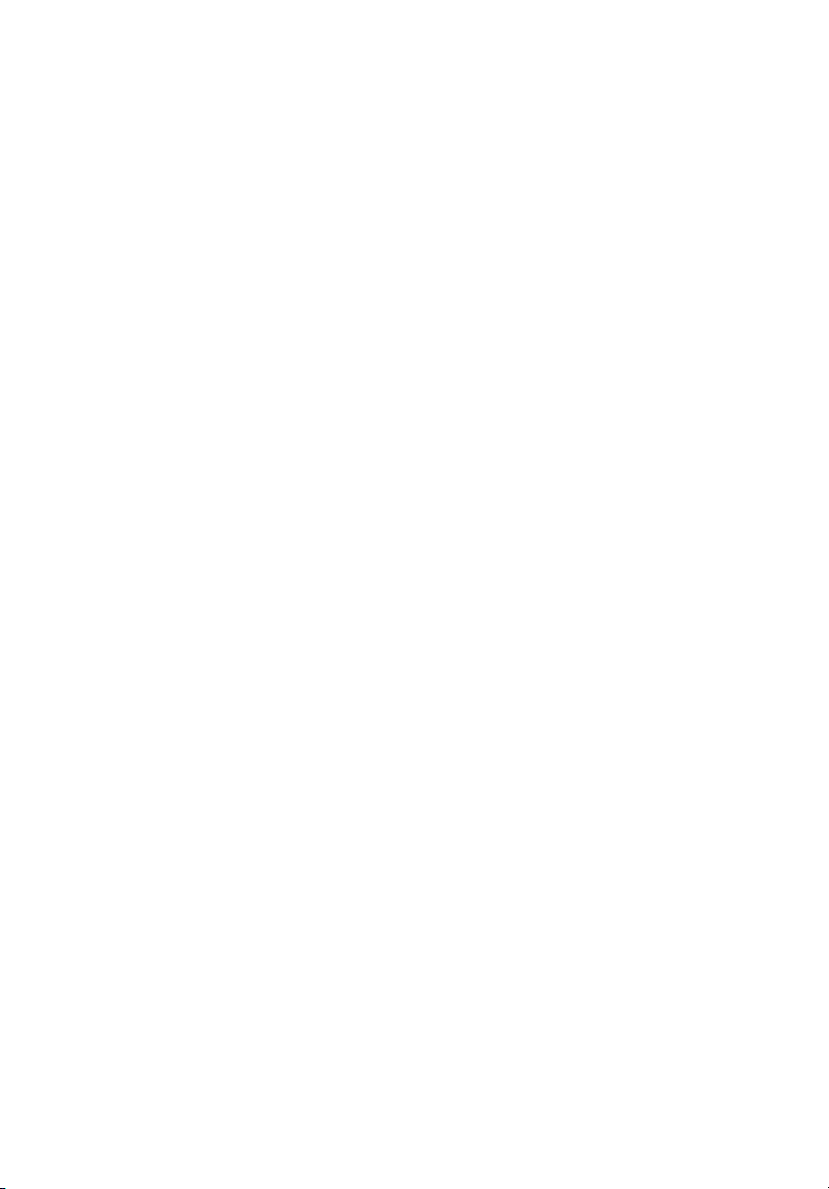
Acer Aspire S7-392
Кратко ръководство
Регистрация на продукта
Когато използвате своя продукт за пръв път, препоръчително е незабавно да го
регистрирате. Тов а ще Ви даде достъп до някои полезни предимства, като напр.:
• По-бързо обслужване от нашите обучени представители.
• Членство в Acer общността: Промоции и участие в проучвания на клиенти.
• Последните новини от Acer.
Побързайте и се регистрирайте, тъй
като Ви очакват и други предимства!
Как да се регистрирате
За да регистрирате своя Acer продукт, посетете www.acer.com. Изберете своята
държава, щракнете върху РЕГИСТРАЦИЯ НА ПРОДУКТА и следвайте лесните
инструкции.
Също така ще бъдете подканени да регистрирате своя продукт по време на
настройката или да щракнете два пъти върху иконата Регистрация на работния плот.
След като получим регистрацията на Вашия продукт, ще Ви изпратим имейл с
потвърждение, съдържащ важни данни, които трябва да съхраните на сигурно място.
Закупуване на Acer аксесоари
Щастливи сме да Ви осведомим, че програмата за удължаване на гаранцията на
Acer и аксесоари за ноутбука са достъпни онлайн. Посетете нашия онлайн магазин и
намерете това, което Ви е необходимо, на адрес store.acer.com.
Acer магазинът се закрива постепенно и може да не е достъпен в някои региони.
Моля, проверявайте редовно, за
държава.
да видите кога ще бъде достъпен за Вашата
Page 2
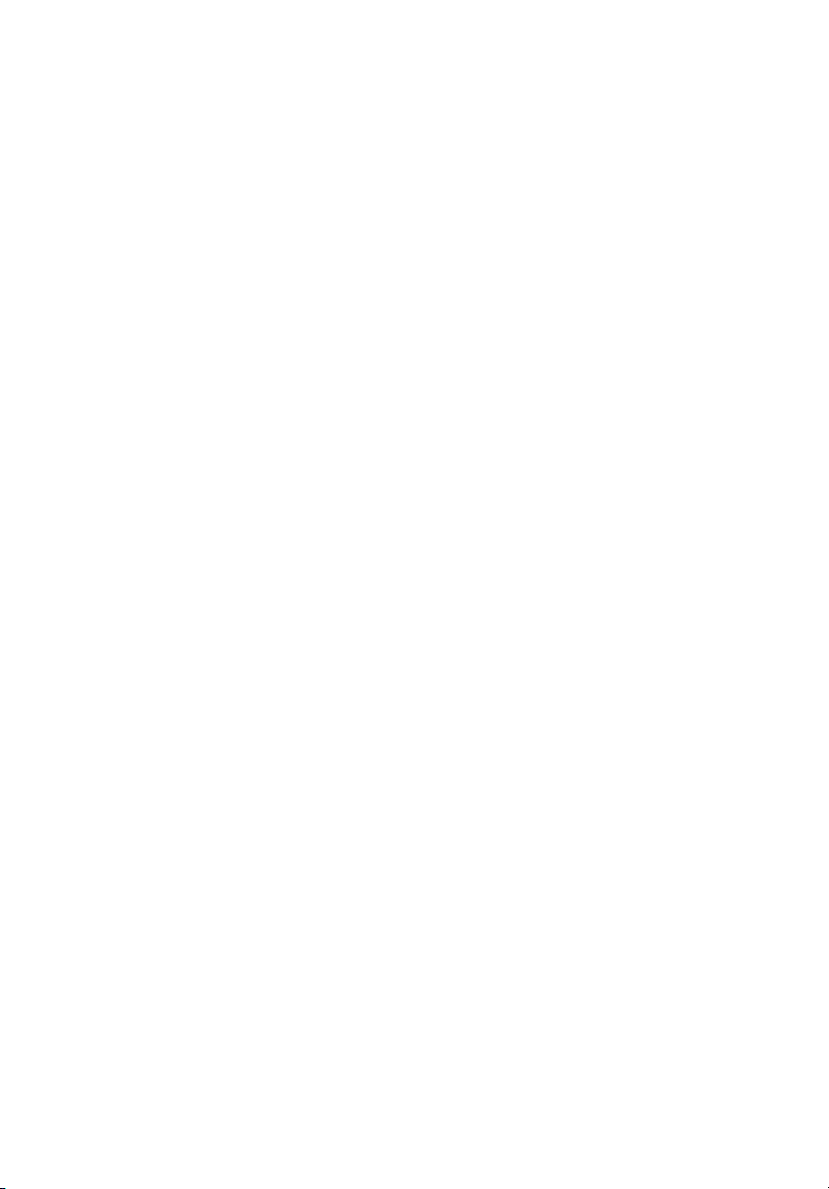
© 2013 Всички права запазени.
Кратко ръководство за Acer Aspire S7-392
Първо издание: 04/2013
Модел номер: _________________________________
Сериен номер: ________________________________
Дата на закупуване: ____________________________
Място на закупуване: __________________________
Page 3
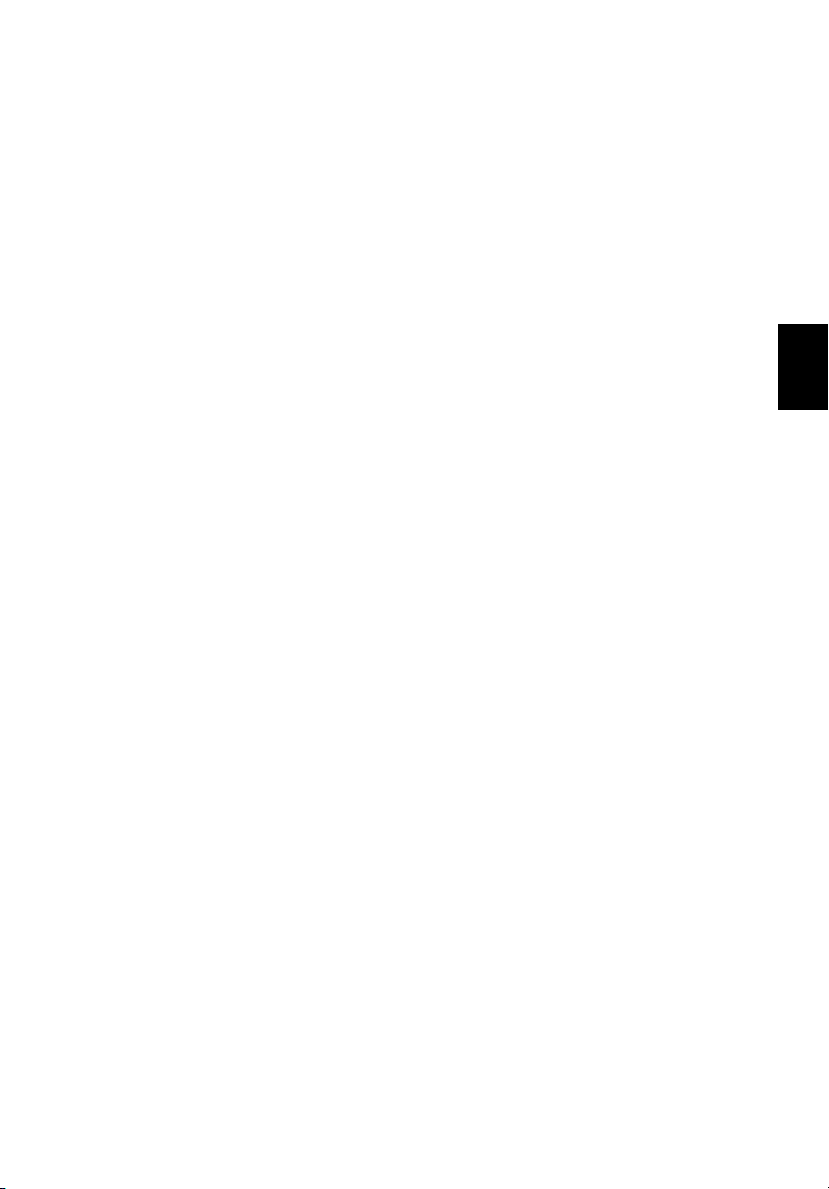
Преди всичко
Бихме желали да ви благодарим, че сте избрали ноутбук на Acer за
вашите нужди в областта на мобилните компютри.
Вашите ръководства
За да ви помогнем при употребата на вашия ноутбук Acer, ние
изготвихме следните ръководства:
Първо, Плакатът с настройки Ви помага с началните настройки на
компютъра.
Печатната версия на Бързото ръководство ви представя основните
функции и възможности на новия ви компютър.
За повече информация как Вашият компютър може да Ви помогне да
по-продуктивни, моля, вижте Ръководството на потребителя.
сте
Ръководството на потребителя съдържа полезна информация за
Вашия нов компютър. Покрива основни теми като използване на
клавиатура, аудио и др.
То съдържа подробна информация за теми като системни
инструменти, възстановяване на данни, опции за ъпгрейд и решаване
на проблеми. В допълнение, то съдържа
както и основните регулации и бележки за безопасност, свързани с
вашия ноутбук.
и гаранционна информация,
3
Български
За да го отворите, следвайте тези стъпки:
1 Напишете "Потребител" от Старт.
2 Щракнете върху Acer Ръководство на потребителя.
Page 4

4
Преглед на AcerВашия ноутбук
Преглед на AcerВашия ноутбук
След като настроите компютъра си, както е показано в плаката с
настройки, ще Ви запознаем с Вашия нов Acerкомпютър.
Изглед на екрана
Български
1
2
# Икона Елемент Описание
1
2 Сензорен екран
3
4 Уеб камера
Сензор за околна
светлина
Индикатор на
захранването
Индикатор за
нивото на
батерията
Регулира задното осветяване на клавиатурата
и монитора.
Показва изходния сигнал на компютъра,
поддържа мултифункционално сензорно
въвеждане.
Показва статуса на захранване на компютъра.
Синьо: Компютърът е включен.
Кехлибарено, бавна светкавица:
Компютърът е в Режим на готовност.
Кехлибарено, бърз а светкавица:
Компютърът влиза
Дълбок сън.
Показва състоянието на батерията.
Кехлибарено: Батерията се зарежда.
Синьо: Батерията е напълно заредена.
Уеб камера за видео комуникации.
Светлинен индикатор близо до уеб камерата
показва, че уеб камерата е активна.
4
3
в режим Хибернация/
Page 5

Изглед на клавиатурата
5
1
2
# Икона Елемент Описание
Служи за въвеждане на данни в компютъра
Ви.
1 Клавиатура
2 Тъчпад
Внимание: Не използвайте протектор на
клавиатурата или подобни покрития, тъй
като клавиатурата включва
вентилационни отвори за охлаждане.
Чувствително на допир посочващо
устройство.
Тъчпад и бутони за избор от една обща
повърхност.
Натиснете силно върху повърхността на
тъчпада за щракане с
Натиснете силно в долния десен ъгъл за
щракане с десен бутон.
Изглед отпред
Български
ляв бутон.
1
# Икона Елемент Описание
1 Микрофони
Вградени стерео микрофони за запис на
звук.
Page 6

6
Преглед на AcerВашия ноутбук
Изглед отляво
2 31 4
# Икона Елемент Описание
1 Жак за DC вход За връзка с AC адаптер.
Български
2
3 USB порт За свързване на USB устройства.
4
Бутон за
захранване
Четец на SD
карти
С него компютърът се включва и изключва.
Забележка: Компютърът ще се включи,
когато отворите капака.
Поддържа една Secure Digital карта (SD или
SDHC).
Забележка: За да извадите картата,
просто я издърпайте от слота.
Внимание: Картата стърчи
компютъра. Внимавайте да не повредите
картата.
от ръба на
Информация за USB 3.0
• Портовете, съвместими с USB 3.0, са сини.
• Поддържа USB 3.0 или по-стари устройства.
• За оптимална производителност използвайте сертифицирани
USB 3.0 устройства.
• Според спецификацията на USB 3.0 (SuperSpeed USB).
Page 7

Изглед отдясно
# Икона Елемент Описание
1
2
3HDMI порт
4
Жак за слушалки/
високоговорител
USB порт със
зареждане при
изключен компютър
Конверторен порт
на Acer
За връзка с аудио устройства (напр.
високоговорители, слушалки) или
слушалки с микрофон.
За свързване на USB устройства.
Поддържа високодетайлна цифрова видео
връзка.
За свързване към конверторния кабел на
Acer. Позволява лесна връзка с LAN
мрежа, външен дисплей или
допълнително USB устройство.
Забележка: Налични са различни кабели.
Проверете с търговеца си, за да
разберете какво е съвместимо с Вашия
компютър.
7
1 234
Български
Информация за USB 3.0
• Портовете, съвместими с USB 3.0, са сини.
• Поддържа USB 3.0 или по-стари устройства.
• За оптимална производителност използвайте сертифицирани
USB 3.0 устройства.
• Според спецификацията на USB 3.0 (SuperSpeed USB).
• Поддържа USB зареждане при изключен компютър, така че можете
да зареждате поддржаните устройства без да включвате ноутбука.
Page 8

Български
8
Как се използва клавиатурата
Изглед отдолу
1
# Икона Елемент Описание
Симулира отстраняването и
Отвор за
1
2 Високоговорители За изходен стерео аудио сигнал.
нулиране на
батерията
преинсталирането на батерията
Поставете кламер в отвора и натиснете
за четири секунди, за да рестартирате
компютъра.
2
Как се използва клавиатурата
Клавиатурата има клавиши в цял размер и отделен курсор, Windows,
функционални и специални клавиши.
Бързи клавиши
Компютърът има "бързи клавиши" - клавишни комбинации за бърз
достъп до повечето от контролите му, като например яркост на
дисплея и сила на звука.
За да активирате бързите клавиши, натиснете и задръжте клавиша
<Fn> преди да натиснете другия бърз клавиш от комбинацията.
Бърз клавиш Икона Функция Описание
Включва/изключва
<Fn> + <Q> Комуникация
устройствата за комуникация
на компютъра.
Page 9

Бърз клавиш Икона Функция Описание
<Fn> + <W> Заспиване
<Fn> + <E>
<Fn> + <R> Изкл. дисплей
<Fn
> + <T>
<Fn> + <Y>
<Fn> + <U>
<Fn> + <I>
<Fn> + <U> + <I>
<Fn> + <O>
Превключване на
дисплей
Превключване на
тъчпада
Превключване на
високоговорителите
Намаляване на
яркостта на задното
осветяване
Увеличаване на
яркостта на задното
осветяване
Превключване на
задното осветяване
Завъртане на
екрана
Вкарва компютъра в режим
"Заспиване".
Превключва активния
дисплей между екрана,
външния монитор (ако е
свързан такъв), или и двете.
Изключва задното
осветление на екрана с цел
икономия на енергия.
Натиснете произволен
клавиш, за да го се върнете.
Включва и изключва тъчпада.
Включва и изключва
високоговорителите.
Намалява яркостта на
задното осветяване на
клавиатурата.
Увел ича ва яркостта на
задното осветяване на
клавиатурата.
Включва и изключва задното
осветяване на клавиатурата.
Забележка: Функцията се
дезактивира, ако
светлинният сензор открие
ярка среда.
Завърта изображението,
показано на екрана.
9
Български
<Fn> + < >
<Fn> + < >
<Fn> + < >
<Fn> + < >
Засилване на
яркостта
Намаляване на
яркостта
Уси лване на звука Усилва
Намаляване на
звука
Увел ича ва яркостта на
екрана.
Намалява яркостта на
екрана.
силата на звука.
Намалява силата на звука.
Забележка: За да използвате функционални клавиши (като F1,
F2 ...), натиснете <Fn> и съответния клавиш с цифра. Тоест,
<Fn>+ <1> за <F1> и т.н.
По време на зареждане, натиснете <Fn> + <2> за достъп до BIOS.
Ver.: 01.01.01
